目录
第一步:检测系统版本信息
第二步:下载mysql Community Server
第三步: 安装MySQL
第四步: 修改mysql的密码
第五步: 为mysql创建新用户
问题总结:在我安装mysql的时候,安装server,client的时候,遇到的第一个问题就是rpm -ivh 这个命令无法执行,是因为没有安装这个软件,安装完后就可以顺利完成了;遇到的第二个问题就是在修改密码的时候,很多教程说初始密码是空的,但是我这个版本是一个随机数,在桌面文件夹下一个叫mysql_secret的隐藏文件,或./mqsql_secret可以查看
第一步: 检测系统版本信息
Linux命令: cat /proc/version

当前Linux版本为RedHat 4.1.2-48
Linux命令: uname -a

可以看到当前系统为64位的
特别注意:64位和32为系统下载的mysql Community Serve是不同的(别下错了)
第二步:下载mysql Community Server
官方下载地址: http://www.mysql.com/downloads/mysql/
可以选择【Linux-Generic】,下载对应的RMP包.
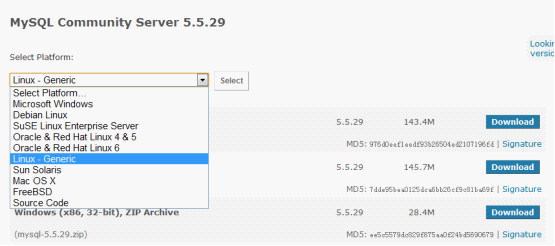
由于当前系统为redhat(64位),所以直接选择 Oracle &Red Hat Linux 4 & 5
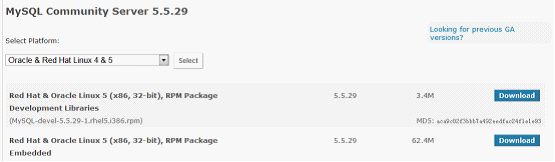
Mysql安装包有很多,作用也不同,大多数情况下只需要安装MySQL-Server和MySQL-Client,其它包根据需要安装.
下载下面两个安装包文件
MySQL-server-5.5.28-1.rhel4.x86_64.rpm
MySQL-client-5.5.28-1.rhel4.x86_64.rpm
我的机器是32位,我下载的下面的
MySQL-server-5.6.22-1.linux_glibc2.5.i386.rpm
MySQL-client-5.6.22-1.linux_glibc2.5.i386.rpm
MySQL-shared-5.6.22-1.linux_glibc2.5.i386.rpm
MySQL-devel-5.6.22-1.linux_glibc2.5.i386.rpm
特别注意:MySQL-devel-5.6.22-1.linux_glibc2.5.i386.rpm安装的是开发mysql的api
安装完成后会在/usr/include/目录下生成mysql文件,里面会包含mysql.h文件
会在/usr/lib/目录下生成mysql文件,里面包含libmysqlclient.a 等动静态库
第三步: 安装MySQL
安装顺序: 先安装服务器,然后再安装客户端
Linux命令: rpm -ivh MySQL-server-5.5.28-1.rhel4.x86_64.rpm
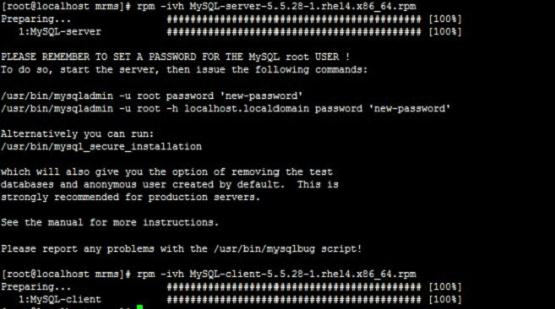
安装后启动MySQL
命令: /etc/init.d/mysql start

出现如上提示,启动成功.
MySQL默认是没有密码的,所以直接可以连接上
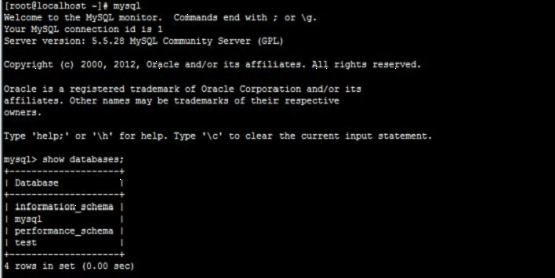
MysQL默认端口为3306,安装启动成功后,可以用命令查看3306端口状态
命令: netstat -nat | grep 3306 或者: netstat -ntlp

其他的安装也是这样安装的:
Linux命令: rpm -ivh MySQL-server-5.5.28-1.rhel4.x86_64.rpm
Linux命令: rpm -ivh MySQL-devel-5.5.28-1.rhel4.x86_64.rpm
MySQL的相关目录
/usr/bin MySQL客户端程序或脚本
/usr/sbin mysqld服务器相关程序
/var/lib/mysql 日志文件,数据库数据文件存放目录
/usr/share/doc/packages 使用手册,开发文档存放目录
/usr/include/mysql 接口函数库头文件存放目录
/usr/lib/mysql 接口函数动态链接库存放目录
/usr/share/mysql 错误消息和字符集文件存放目录
/usr/share/sql-bench 基本程序存放目录
第四步: 修改mysql的密码
特别注意:我用的版本在安装的mysql完成后,生成的mysql密码不是空,是一个随机数
要修改这个密码需要先知道这个密码在哪里可以查的到,它在桌面文件夹下,是一个隐藏文件
mysql_secrt文件中放的初始密码,或者./mysql_secrt查看,知道密码后就可以修改了
方法一:
mysql> use mysql; mysql> desc user;
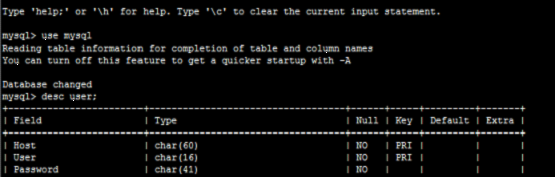
mysql> select Host, User, Password from user where User='root'; mysql> flush privileges;
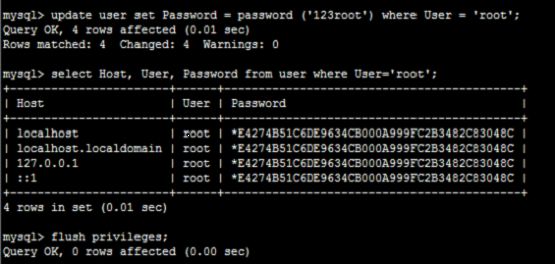
退出重新登录,可以看到mysql密码修改成功

方法二:
[root@localhost ~]# mysqladmin -u root -p password root --此处password后的root密码为目标密码 Enter password: --第二次输入的密码为原始mysql密码,因为默认安装后为空,所以直接enter即可
然后用root/root登录
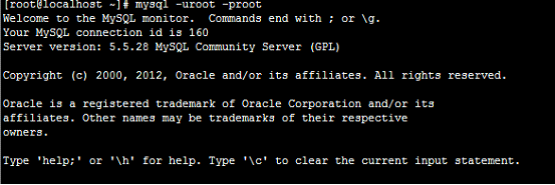
一、拥有原来的myql的root的密码;
方法一:
在mysql系统外,使用mysqladmin
# mysqladmin -u root -p password "test123"
Enter password: 【输入原来的密码】
方法二:
通过登录mysql系统,
# mysql -uroot -p
Enter password: 【输入原来的密码】
mysql>use mysql;
mysql> update user set password=passworD("test") where user='root';
mysql> flush privileges;
mysql> exit;
二、忘记原来的myql的root的密码;
首先,你必须要有操作系统的root权限了。要是连系统的root权限都没有的话,先考虑root系统再走下面的步骤。
类似于安全模式登录系统,有人建议说是pkill mysql,但是我不建议哈。因为当你执行了这个命令后,会导致这样的状况:
/etc/init.d/mysqld status
mysqld dead but subsys locked
这样即使你是在安全模式下启动mysql都未必会有用的,所以一般是这样/etc/init.d/mysqld stop,如果你不幸先用了pkill,那么就start一下再stop咯。
# mysqld_safe --skip-grant-tables &
&,表示在后台运行,不再后台运行的话,就再打开一个终端咯。
# mysql
mysql> use mysql;
mysql> UPDATE user SET password=password("test123") WHERE user='root';
mysql> flush privileges;
mysql> exit;
##本来mysql是不分大小写的,但是这个是修改的mysql中的mysql数据库的具体的值,要注意到
第五步 为mysql创建新用户
为mysql创建新用户dennisit/dennist@#!pdp
命令:
insert into mysql.user(Host,User,Password)
values ('localhost','dennist',password('dennist@#!pdp'));

为改用户创建表,并受权限,可是部分授权,也可以全部授权,这里全部授权给表
mysql> create database tb_newusrtb; mysql> grant all privileges on tb_newusrtb.* to dennisit@localhost identified by 'dennist@#!pdp'; mysql> flush privileges;

至此,所以任务完成,用新建的用户登录数据库
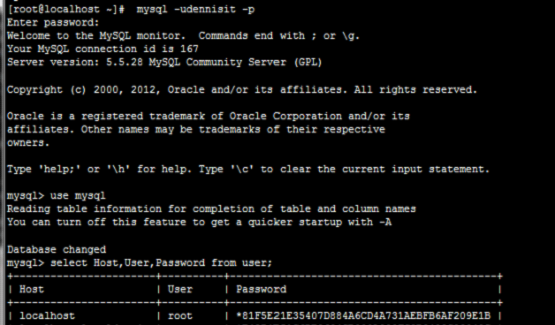
使用命令查看,mysql的用户
mysql> select Host,User,Password from user;

当然,也可以查询其对应的权限.跟一般的sql查询无异.
转载请注明出处[http://www.cnblogs.com/dennisit/archive/2012/12/26/2833818.html]
